皆さんはWebPファイルが何か知っていますか?
WebPはGoogleが開発した静止画像とアニメーション画像用のファイル形式で、JPGと似ていますが、同じ品質でJPGファイルサイズよりもはるかに小さいことができます。WebPファイルにはさまざまな利点があるとはいえ、通常のソフトウェアで編集、閲覧できなくて、サポートが少ないことが問題です。この場合、フォーマット変換が必要になります。
この記事では、WebPをJPGに無料で変換する方法をお勧めします!ぜひご覧ください。

Part 1.WebPファイルとは?
WebPを使用すると、ウェブページの読み込み速度が向上し、ユーザーエクスペリエンスが向上します。ただし、すべてのブラウザでWebPがサポートされているわけではありません。一部のブラウザでは、WebPをサポートしていないため、代替画像が表示されます。
WebPファイルを作成するためには、Googleが提供するWebP変換ツールや、各種グラフィックツールを使用することができます。WebPファイルをブラウザで表示するためには、img要素を使用し、src属性にWebPファイルのURLを指定します。また、HTML5のpicture要素を使用して、ブラウザがサポートしているフォーマットのうち、最適なフォーマットを自動的に選択することもできます。
Part 2.無料でWebPをJPGに変換できるツールをおすすめ
WebPをJPGに変換するには、いくつかの方法がありますが、以下は3つの無料な変換ツールを紹介します。
1一括でWebPをJPGに変換できるソフト - 「UltraRepair」
ファイル変換ツール「iMyFone UltraRepair」は、画質を落とさずに、JPGやWebP、PNGなど、さまざまなファイルフォーマットを無料で変換できます。変換プロセスは迅速で、あらゆるファイルを一括で転換できます。

- 高速な変換速度を誇り、瞬時にファイルを変換できる。
- 複数ファイルも一括で変換ができる。
- 操作が簡単で、わずか数ステップですべての変換が完了。
- 破損した画像、動画、文書などのファイル修復も行える。
以下は、UltraRepairでWebPをJPGに変換する手順
ステップ1.「UltraRepair」を起動すると、パネル上の「画像フォーマット変換」をタップして、変換したいWebPファイルをインポートします。
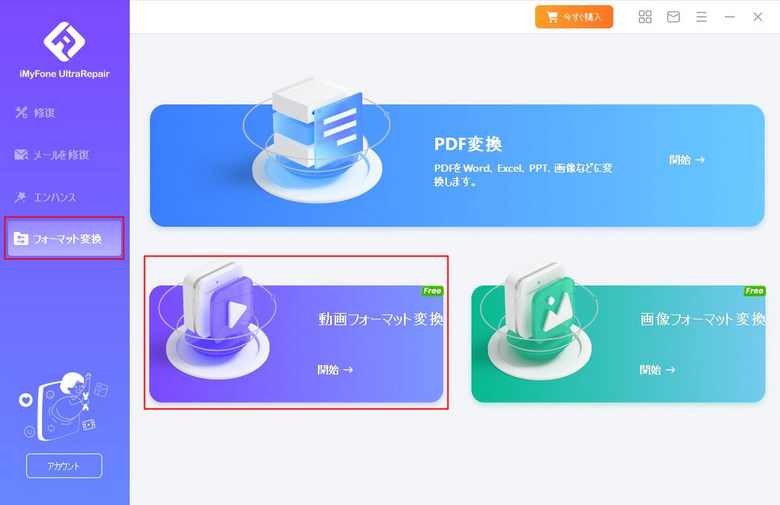
ステップ2.アップロードが完了すると、「出力フォーマット」をJPGにして、スタートをクリックしてください。
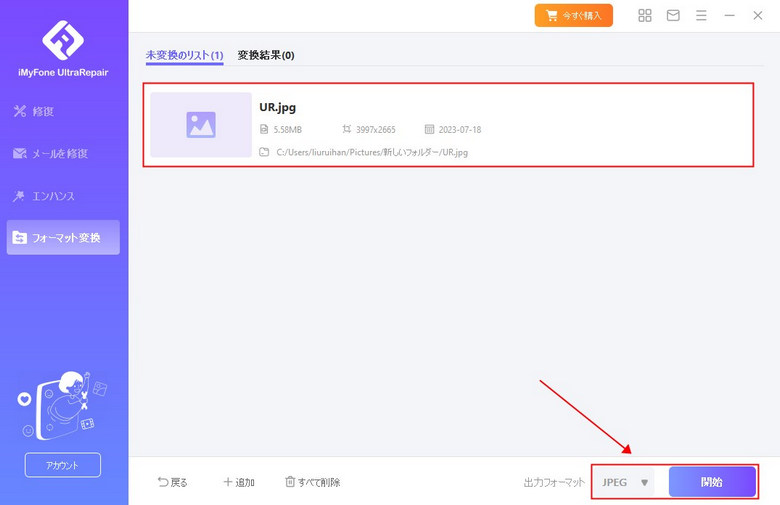
ステップ3.完成すると、変換したJPGファイルが表示されます。そして、「コピーとして保存」を選択してパソコンに保存します。

上記の方法を参考に、UltraRepairを利用してみましょう!
2Windows標準アプリでWebPをJPGに変換 - 「ペイント」
Windowsに標準で搭載されている「ペイント」アプリを使用して、WebPをJPGに変換できます。ペイントはシンプルで手軽な変換作業に十分な機能を持っています。

以下は、ペイントでWebPをJPGに変換する手順
ステップ1.変換したいwebp画像を右クリックし、「プログラムから開く」>「ペイント」を選択します。
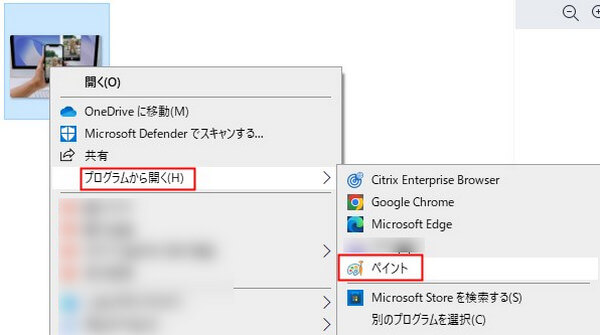
ステップ2.そして、「ファイル」>「名前を付けて保存」>「JPEG画像」の順にクリックします。
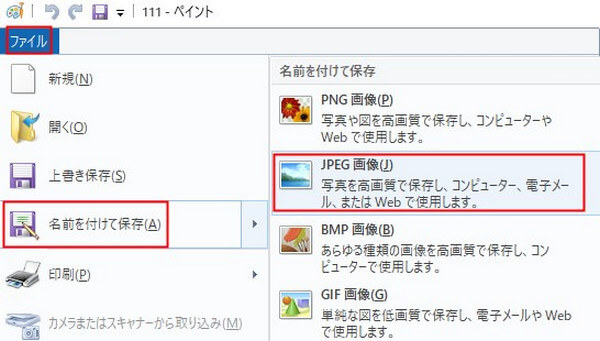
ステップ3.次に、ダウンロード場所を選んで変換したJPGファイルを保存します。
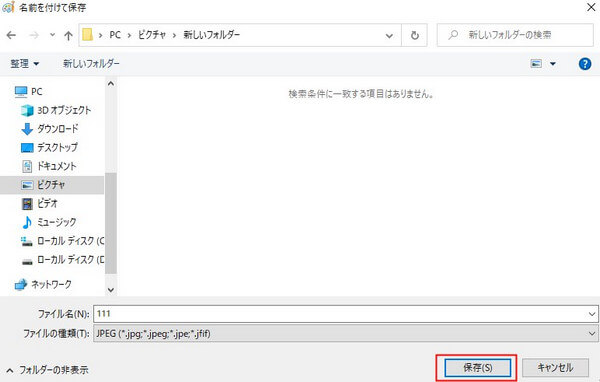
ステップ4.最後、「この画像を保存すると、画像内の透明度情報は失われます。続行しますか?」というメッセージが表示されると、「OK」をクリックします。
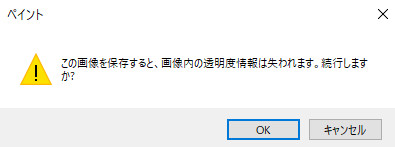
3オンラインサイトでWebPをJPGに変換 - 「PicWish」
写真変換ツール「PicWish」は無料でWebp、PNG、HEICの画像を簡単に高品質のJPGファイルに数秒で変換します。アップロードしたデータと画像は30分後に自動で削除され、信頼できるツールとは言えます。
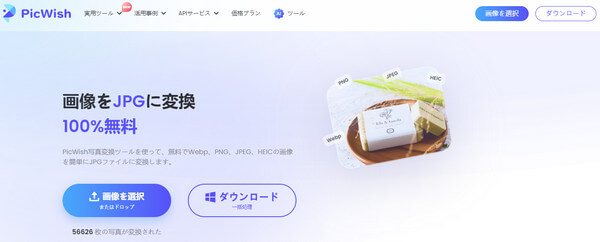
以下は、PicWishでWebPをJPGに変換する手順
ステップ1.「画像を選択」をクリックし、変換したいWebP画像をアップロードします。
ステップ2.そして、「画像を保存」を選択して、変換したJPGファイルを保存します。
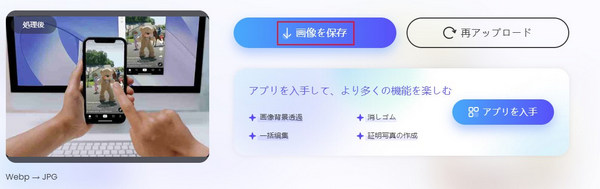
Part 3.どうしてWebPをJPGに変換する
WebPにはメリットがありますが、多くの制限もあります。WebPをJPGに変換できると、はるかに便利になります。WebPをJPGに変換する利点は次のとおりです。
1WebPとJPGの用途が違う
WebPとJPGには下記のような違いがあります。
- 圧縮率
WebPは、JPGよりも高い圧縮率を持ちます。同じ画質を維持する場合、WebPファイルはJPGよりも小さくなります。これにより、WebPはウェブページやモバイルアプリなどで使用する場合に、より高速な読み込み速度を提供することができます。 - 画質
JPGは、広く使用されているファイル形式であり、標準的な画像品質を提供します。一方、WebPは、より高品質な画像を提供することができます。特に、進化型圧縮アルゴリズムを使用すると、JPGよりも高品質な画像を生成することができます。 - 透過性
JPGは透過性をサポートしていませんが、WebPはアルファチャネルを使用して透過性をサポートしています。これにより、WebPは、透過性が必要な場合に、より適したファイル形式となります。 - アニメーション
WebPはアニメーション画像にも対応していますが、JPGは対応していません。WebPを使用することで、アニメーション画像をより小さなファイルサイズで生成することができます。 - ブラウザサポート
JPGは、ほぼすべてのブラウザでサポートされていますが、WebPはまだ一部のブラウザでしかサポートされていません。ただし、Google ChromeやMicrosoft Edgeなどの主要なブラウザではWebPがサポートされており、将来的には他のブラウザでもサポートされる可能性があります。
2WebPをJPGに変換するメリット
互換性
JPGは、広くサポートされているファイル形式であり、ほとんどのデバイスやブラウザで問題なく表示されます。WebPは、まだすべてのデバイスやブラウザでサポートされていないため、WebPファイルをJPGに変換することで、より広く互換性のあるファイル形式に変換することができます。
容量の軽減
WebPは、JPGよりも高い圧縮率を持ちますが、JPGに変換することで、WebPファイルよりも小さいファイルサイズを実現することができます。これにより、ウェブページやモバイルアプリなどの読み込み速度を改善することができます。
編集の容易さ
JPGは、一般的な画像編集ツールで編集することができます。一方、WebPは、まだ多くの画像編集ツールでサポートされていないため、WebPファイルをJPGに変換することで、より簡単に編集することができます。
WebPをJPGに変換するメリットは上記のようなものはありますが、一方で、JPGに変換するとデータに欠陥が出る可能性もあります。したがって、変換する際は予備データを用意しておくことをお勧めします。
Part 4.WebP変換についてよくあるFAQ
1WebPとは何ですか?
WebPは、Googleが開発した画像フォーマットで、高品質かつ小さなファイルサイズを実現することができます。画像の劣化を最低限にすることを重視した画像形式とされています。
2WebPファイルをJPGに変換する方法はありますか?
はい、WebPファイルをJPGに変換する方法はいくつかあります。オンラインツールや専用ソフトウェアを使用することができます。特に「UltraRepair」というツールを使うことで、効率的にデータ形式を変換することができます。
3WebPファイルをJPGに変換すると画質が損なわれますか?
WebPファイルをJPGに変換すると、画質が損なわれる可能性があります。ただし、適切な設定を使用することで、画質の劣化を最小限に抑えることができます。
まとめ
今回は、WebPをJPGに変換する方法や、WebPの特徴についてご紹介しました。WebPとJPGには、容量の大きさや画質等に違いがあり、変換したいと考える人も多いと思います。そこで、高速な画像変換ツール「UltraRepair」をご紹介しました。UltraRepairは高度な変換技術を使用しており、高品質なファイル変換ができます。画像または動画を変換したい場合、ぜひダウンロードして試しましょう!
